Guia d'ús d'eines TIC pel teletreball
Versión de la guía en español
English version of the guide
Requisits de l'equip de teletreball
L'ordinador que farem servir per teletreballar des de casa ha de complir els requisits especificats a l'apartat Normativa.
Fer servir un compte independent a l'equip de teletreball
Si l'ordinador que es farà servir per teletreballar des de casa és compartit amb altres persones i no feu servir un compte diferenciat per cadascun, caldrà que creeu un compte propi.
A continuació es descriu com crear un nou compte d'usuari per equips amb Windows 10.
- Accediu al menú "Inici" i seleccioneu "Tauler de control > "Comptes d'usuari" > "Afegir o eliminar comptes d'usuari".
- Premeu l'opció "Crear compte nou" i al primer camp escriviu un nom per identificar-lo.
- Marqueu l'opció "Administrador" i premeu el botó "Crear compte":
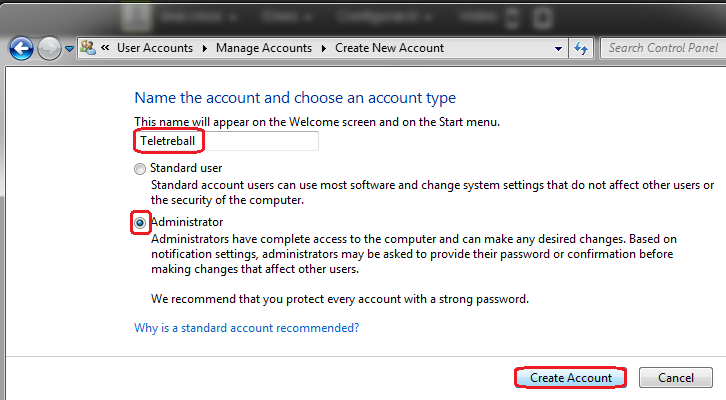
- Premeu sobre el nou compte que heu creat i seleccioneu l'opció "Assigna una contrasenya"
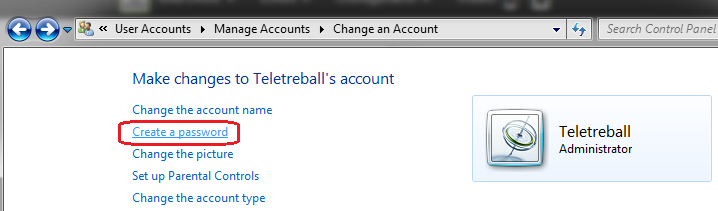
- A continuació escriviu la contrasenya que fareu servir.
- Per iniciar sessió amb el nou compte premeu el botó d'"Inici" al desplegable per apagar seleccioneu "Canvia d'usuari":
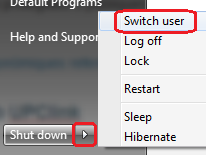
Verificar que l'ordinador està actualitzat
L'ordinador des del qual teletreballareu ha d'estar actualitzat amb una versió de Sistema Operatiu vigent (https://docs.microsoft.com/en-us/lifecycle/products/?terms=windows&products=windows). Ha d'estar actualitzat també amb les darreres versions de seguretat de sistema i eines ofimàtiques.
Si és un equip Windows, podeu verificar-ho accedint a "Inici" > "Tauler de control" > "Sistema i seguretat" prement sobre "Comprova actualitzacions"

Protecció antivirus
L'equip ha de tenir un antivirus instal·lat amb les últimes actualitzacions.
En el cas dels equips Windows la mateixa protecció antivirus del sistema operatiu, Microsoft Defender, és suficient.
Requisits de connexió
Seguretat de la connexió a Internet
Si esteu fent servir una connexió wifi, sense cable connectat del router a l'ordinador, verifiqueu que estigui securitzada, que requereix una clau d'accés i que aquesta clau sigui diferent de la que proporciona el proveïdor per defecte.
Consulteu com configurar-la a la documentació del router que us hagi proporcionat el proveïdor d'Internet.
Al web de la Oficina de Seguridad del Internauta podeu trobar recomanacions sobre com protegir la teva wifi.
Connexió segura a la xarxa UPC
Per treballar des de casa cal garantir que l'equip té les mateixes mesures de seguretat que tenen els equips de la UPC, Si treballant utilitzes dades confidencials, aquestes dades no poden sortir de l'àmbit de la UPC, no poden quedar en l'estació de teletreball, cal seguir les indicacions establertes en el Manual UPC de Protecció de Dades, la Normativa pròpia de la UPC i les condicions d'us recollides en l'avís legal de la web de la UPC..
Si treballes amb serveis TIC que requereixen estar físicament a la xarxa UPC, serveis als quals no es podt accedir des de wifi (com pot ser el repositori de la UPC) has de tenir una connexió segura amb UPClink.
Si treballes amb SAP o amb un programa molt específic que només tens instal·lat en la teva estació de treball de la UPC, has de treballar amb una connexió segura, UPClink, i connectar-te remotament a la teva estació de treball de la UPC:
1- Connexió a la xarxa UPC amb UPClink
Per poder connectar-te amb UPClink cal instal·lar un programari a l'equip de teletreball. Pots seguir les instruccions de com instal·lar aquest programari a la guia de connexió a UPClink.
2- Connexió a l'estació de treball UPC
Per connectar-te segueix les indicacions de la FAQ Com puc connectar-me des de casa a la meva estació de treball UPC de forma segura?
Recorda que abans de fer la connexió a l'estació de treball de la UPC, has de connectar-te a UPClink
Requisits de comunicació telefònica
Quan teletreballes pots fer servir el teu telèfon de la UPC de forma remota. Tens dues opcions, us recomanem la primera donat que aprofita millor els recursos de la Universitat i és més difícil que se saturi en cas d'una utilització molt gran, com està passant a causa de la situació actual amb el COVID 19.
1 - Ús d'un softphone
Es tracta d'un programa que pots instal·lar al teu ordinador o telèfon mòbil per a fer i rebre totes les trucades igual que si estiguessis en el teu centre de treball. És equivalent a disposar del teu telèfon de sobretaula en el teu PC, mòbil o tablet. Podràs fer trucades i rebre-les segons la teva extensió. Recorda que per a trucades externes has de començar amb 0
Podeu consultar la guia de com instal·lar i configurar el sofware de softphones segons el dispositiu.
2- Desviar el telèfon cap a un altre telèfon personal o corporatiu (si tens mòbil d’empresa)
Finalment, i com a opció menys recomanada també pots desviar la teva extensió a un telèfon extern millor fixa que mòbil. Per a això segueix els passos que s'indiquen en aquesta pàgina: Com es programa un desviament?
3- Redirigir el telèfon a un altre telèfon
Podeu redirigir el telèfon de la UPC a un altre telèfon amb UPCconnect.
Comparteix: